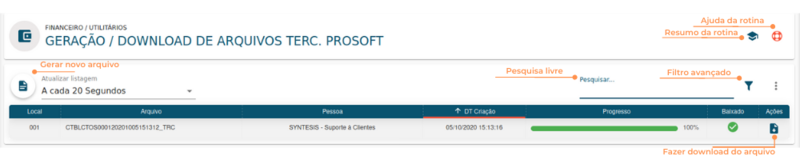Geração / Download de Arquivos Terc. Prosoft
Rotinas
Financeiro / Utilitários / Geração Arquivo Terc. Prosoft
Financeiro / Utilitários / Download Arquivo Terc. Prosoft
Objetivo
Possibilitar a seleção das pessoas que tiveram movimentação financeira, com o objetivo de gerar um arquivo compatível com o sistema contábil Prosoft, que contenha as informações relevantes acerca dessas movimentações.
Principais conceitos
Sistema Prosoft: Funcionalidade de importação de lançamentos via Excel de informações financeiras.
Requisitos
Para que seja possível utilizar a rotina, antes é necessário:
- Ter lançamentos e recebimentos na rotina Financeiro / Operações / Dashboard - Operacional.
- Ter pessoas cadastradas em Suíte / Cadastros / Pessoas - Completo.
Funcionalidades
Resumo da Rotina ![]() : Aqui você vê informações sobre as principais funções da rotina.
: Aqui você vê informações sobre as principais funções da rotina.
Ajuda da Rotina ![]() : Ao clicar no ícone, você é direcionado à pagina da Wiki com o conteúdo sobre a rotina.
: Ao clicar no ícone, você é direcionado à pagina da Wiki com o conteúdo sobre a rotina.
Filtro Avançado ![]() : Utilize filtros para buscar itens da rotina.
: Utilize filtros para buscar itens da rotina.
Pesquisar: Faça uma pesquisa livre por palavras e itens da rotina.
Passo a passo
Como fazer o download de um arquivo
1. Acesse a rotina Financeiro / Utilitários / Geração / Download de Arquivos Terc. Prosoft.
2. Clique no ícone "Fazer download do arquivo" ![]() , na linha do arquivo que você deseja marcar.
, na linha do arquivo que você deseja marcar.
3. O arquivo será baixado automaticamente e ficará salvo em sua pasta de downloads.
Como gerar arquivo
A geração do Arquivo de Terceiros Prosoft pode ser feita de três formas:
- Das Pessoa(s) selecionada(s) na(s) caixa(s) de seleção;
- Das Pessoa(s) selecionada(s) no filtro avançado;
- De todos os registros.
A ordem da geração do Arquivo é a seguinte:
- Se você tiver pessoas selecionadas na listagem e um filtro aplicado, será gerado o arquivo com as pessoas selecionadas - consequentemente, o filtro não será considerado.
- Para gerar Arquivo de todos os registros, não pode haver pessoas selecionadas na listagem e nem filtro aplicado.
Como gerar arquivo de todos os registros
Ao gerar arquivo de todos os registros, será gerado um Arquivo de Terceiros Prosoft de todas as pessoas cadastradas em Pessoas - Completo do Local.
1. Clique no ícone "Gerar novo arquivo" ![]() .
.
2. Na nova janela, clique em "Gerar arquivo" ![]() .
.
3. Selecione o Local.
4. Clique em CONFIRMAR.
5. Por fim, clique em GERAR ARQUIVO. A geração do arquivo será enviada para a fila de processamento.
Como gerar arquivo por Pessoa
Ao gerar arquivo por Pessoa, será gerado um Arquivo Terc. Prosoft para a(s) pessoa(s) selecionada(s).
1. Clique no ícone "Gerar novo arquivo" ![]() .
.
2. Na nova janela, clique na(s) caixa(s) de seleção da(s) pessoa(s) que você deseja exportar o arquivo.
ATENÇÃO: Se você clicar na caixa de seleção do topo da listagem, serão selecionados os arquivos visíveis na primeira página da listagem. Você pode alterar o número de arquivos visíveis ao final da listagem, no canto inferior direito. O mínimo de itens é 5 e o máximo é 100.
3. Clique em "Gerar arquivo" ![]() .
.
4. Selecione o Local.
5. Clique em CONFIRMAR.
6. Por fim, clique em GERAR ARQUIVO.
Como gerar arquivo pelo filtro
Você pode selecionar, no filtro avançado, as Pessoas de acordo com o nome, a data de criação do cadastro, a data de exportação ou status de exportação. Todas as Pessoas filtradas estarão no arquivo gerado.
1. Clique no ícone "Gerar novo arquivo" ![]() .
.
2. Clique no "Filtro Avançado" ![]() e selecione os registros que devem ser exportados.
e selecione os registros que devem ser exportados.
3. Clique em "Gerar arquivo" ![]() .
.
4. Selecione o Local.
5. Clique em CONFIRMAR.
6. Por fim, clique em GERAR ARQUIVO.
Como ver o cadastro da Pessoa
1. Clique em Visualizar cadastro completo ![]() .
.
2. Será aberta a rotina Suíte / Cadastros / Pessoas - Completo, em que você pode alterar dados e verificar informações da Pessoa.